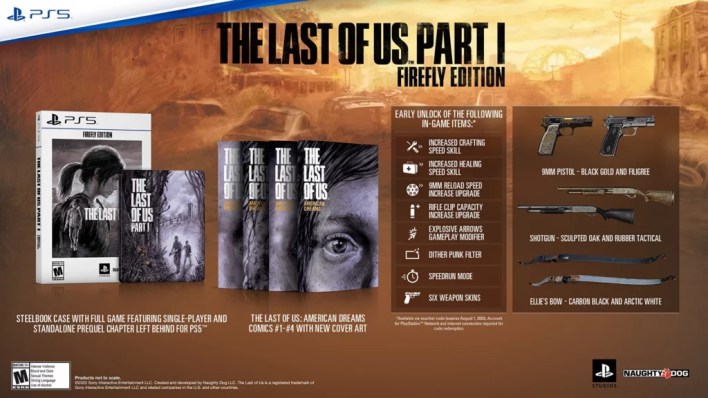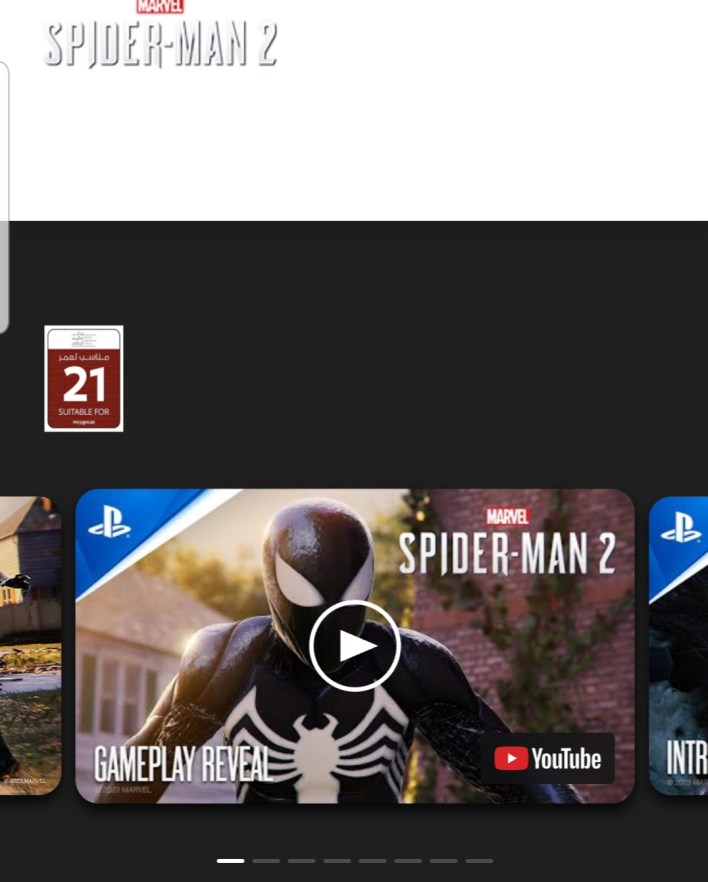Noticias
Pasos para mejorar la velocidad de conexión en PlayStation 5.
Anuncios
Los usuarios de PlayStation 5 pueden duplicar la velocidad de su conexión a internet con sencillos pasos en la configuración de su sistema Wi-Fi. En este artículo, te guiaremos paso a paso para configurar los ajustes correctos y aprovechar al máximo la potencia de tu conexión.
Si planea descargar algunos juegos, acceder a juegos en línea o ver películas en PlayStation 5, puede obtener la mejor experiencia en línea con estas configuraciones si se aplican correctamente.
Cuando enciendes tu PlayStation 5 por primera vez, los ajustes de red inalámbrica se configuran automáticamente seleccionando la frecuencia de 2,4 GHz. Pero lo que mucha gente no sabe es que el nuevo dispositivo de Sony también soporta la frecuencia de 5 GHz, lo que mejora enormemente la calidad de la comunicación.
Para ello será necesario que realices algunos pasos manualmente para cambiar la conexión de la frecuencia de 2,4 GHz a la frecuencia de alta velocidad de 5 GHz.
Pasos para mejorar la velocidad de conexión en PlayStation 5
- Ve a Configuración en tu PS5 y selecciona Red.
- Ahora seleccione Configurar conexión a Internet.
- Elige tu red y presiona el botón Opciones en la consola y selecciona Olvidar red.
- Ahora haga clic en el triángulo para escanear redes, seleccione su red e inicie sesión.
- Una vez conectado, selecciona la red y presiona nuevamente el botón Opciones, elige la frecuencia WiFi y configúrala en 5GHz.
- Regrese a la pantalla y seleccione Estado de conexión y luego Ver estado de conexión para verificar si su PS5 está usando la frecuencia de 5 GHz.
Al configurar estos pasos correctamente, tu PlayStation 5 se conectará a tu red Wi-Fi a 5 GHz en lugar de 2,4 GHz. Esto duplicará la velocidad de descarga y carga, lo que beneficiará la descarga y el uso de juegos en la red.
Observamos que algunos enrutadores pueden no admitir la frecuencia de 5 GHz en primer lugar, por lo que recomendamos que si la frecuencia de 5 GHz no aparece al verificar la red mediante los pasos anteriores, reemplace el enrutador por uno moderno que admita la frecuencia de 5 GHz.
También observamos que si usa una conexión por cable con su enrutador, no necesitará estos pasos, ya que la conexión por cable funciona automáticamente a la velocidad de datos más rápida y con total eficiencia de conexión.
Si eres un jugador que pasa mucho tiempo usando su dispositivo de juegos doméstico para jugar en línea o descargar juegos de la tienda integrada del sistema, siempre recomendamos que uses una conexión por cable directamente a tu router. Sin embargo, si no tienes los recursos para usar una conexión por cable, te recomendamos que apliques los pasos anteriores a una conexión inalámbrica Wi-Fi.
¿Podrías compartir con nosotros qué tipo de conexión utilizas en tu dispositivo de juego doméstico?
El enlace ha sido copiado